Sony VAIO VGN-SZ71E/B, VAIO VGN-SZ71XN/C, VAIO VGN-SZ70M/B, VAIO VGN-SZ72MN/B, VAIO VGN-SZ7RVN/X User Manual
...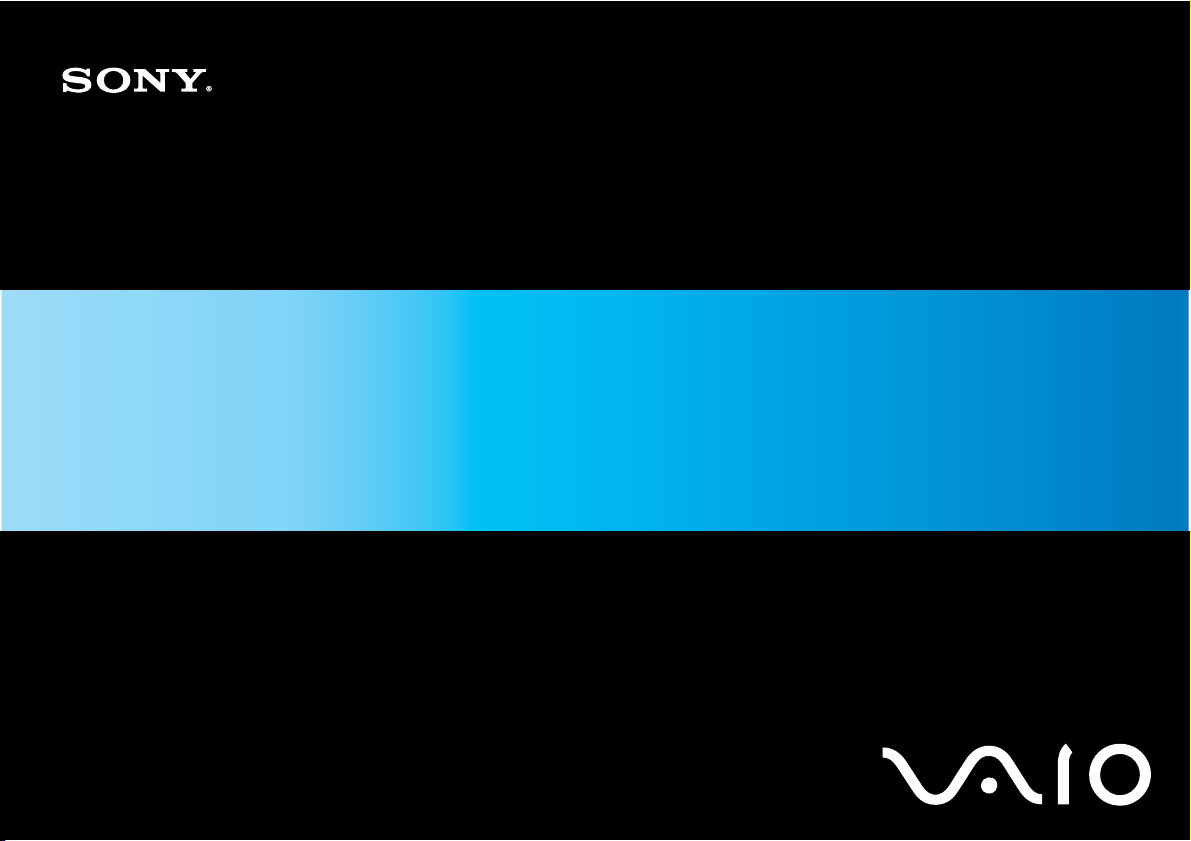
Посібник користувача
Персональний комп’ютер
Серія VGN-SZ
N
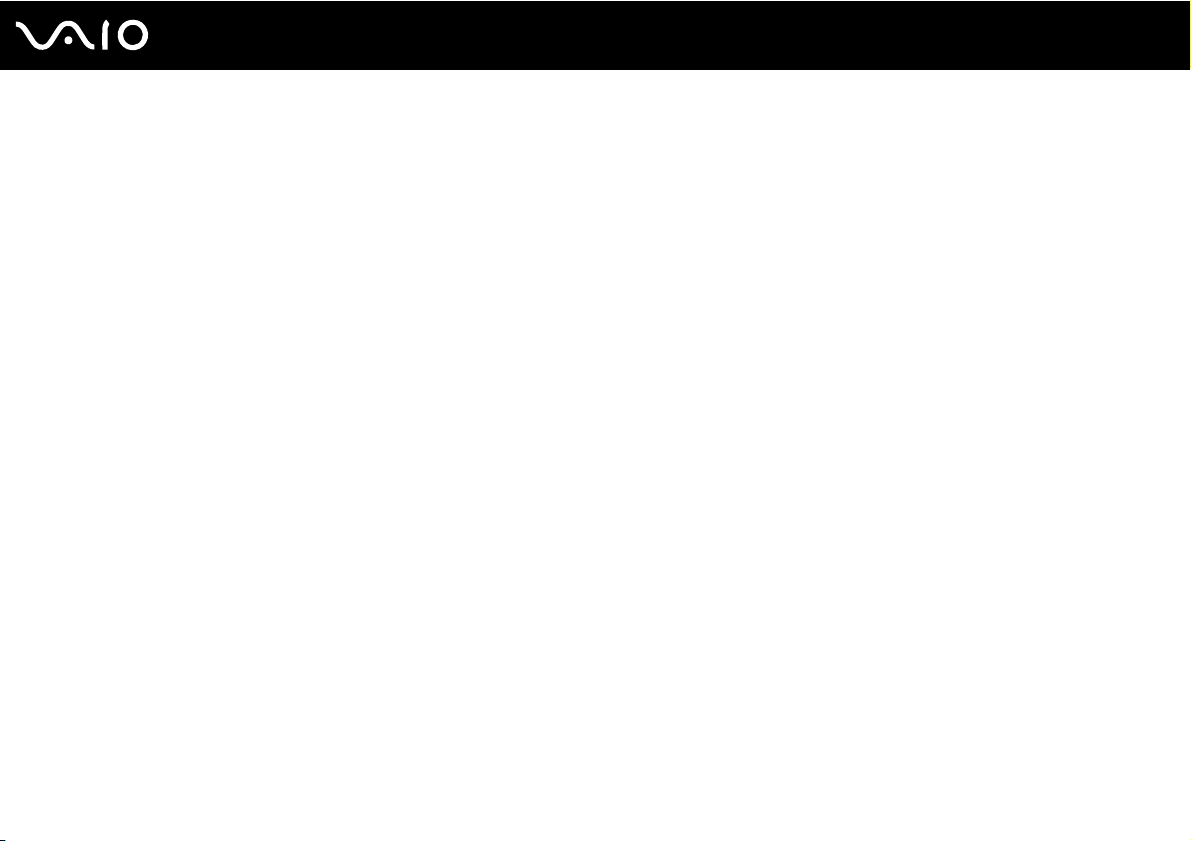
Зміст
Перед використанням .....................................................................................................................................................6
Примітка .....................................................................................................................................................................7
Документація..............................................................................................................................................................8
Аспекти ергономічності ...........................................................................................................................................11
Початок роботи ..............................................................................................................................................................13
Розміщення елементів керування та портів..........................................................................................................14
Інформація про світлові індикатори.......................................................................................................................20
Підключення джерела живлення...........................................................................................................................22
Використання акумуляторної батареї....................................................................................................................23
Безпечне вимикання комп’ютера...........................................................................................................................29
Використання комп’ютера VAIO...................................................................................................................................30
Використання клавіатури........................................................................................................................................31
Використання сенсорної панелі..............................................................................................................................33
Використання спеціальних кнопок.........................................................................................................................35
Використання вбудованої камери MOTION EYE ..................................................................................................36
Використання оптичного дисководу......................................................................................................................37
Використання карток PC Cards..............................................................................................................................46
Використання модуля ExpressCard Module ...........................................................................................................50
Використання носія Memory Stick...........................................................................................................................54
Використання інших карток пам’яті.......................................................................................................................60
Використання Інтернету..........................................................................................................................................63
2
nN
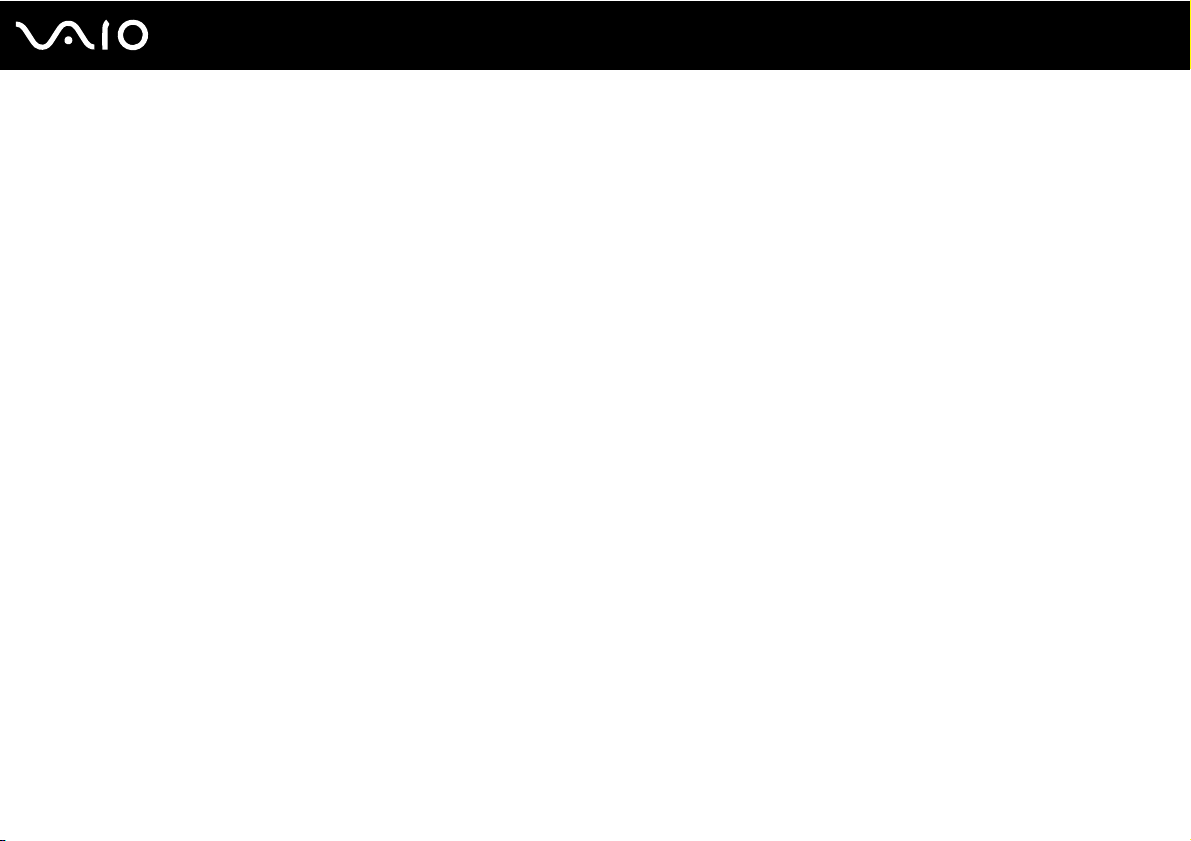
3
nN
Використання безпроводової мережі (WLAN) ......................................................................................................64
Використання функції Bluetooth .............................................................................................................................72
Використання периферійних пристроїв .......................................................................................................................79
Підключення док-станції .........................................................................................................................................80
Підключення зовнішніх динаміків ..........................................................................................................................89
Підключення зовнішнього дисплея ........................................................................................................................90
Вибір режимів дисплея............................................................................................................................................94
Використання функції підключення кількох моніторів.........................................................................................96
Підключення зовнішнього мікрофона ....................................................................................................................98
Підключення пристрою USB (універсальної послідовної шини) ..........................................................................99
Підключення принтера ..........................................................................................................................................102
Підключення пристрою i.LINK ..............................................................................................................................103
Підключення до мережі (локальної мережі) .......................................................................................................105
Настроювання комп’ютера VAIO................................................................................................................................107
Вибір режимів продуктивності..............................................................................................................................108
Настроювання пароля ...........................................................................................................................................109
Використання автентифікації за відбитками пальців ........................................................................................116
Використання модуля Trusted Platform Module (TPM) ........................................................................................124
Настроювання програми VAIO Control Center на комп’ютері.............................................................................131
Використання VAIO Status Monitor .......................................................................................................................132
Використання режимів економії енергії ...............................................................................................................133
Керування живленням за допомогою програми VAIO Power Management ......................................................138
Настроювання модему ..........................................................................................................................................141
Захист жорсткого диска........................................................................................................................................143
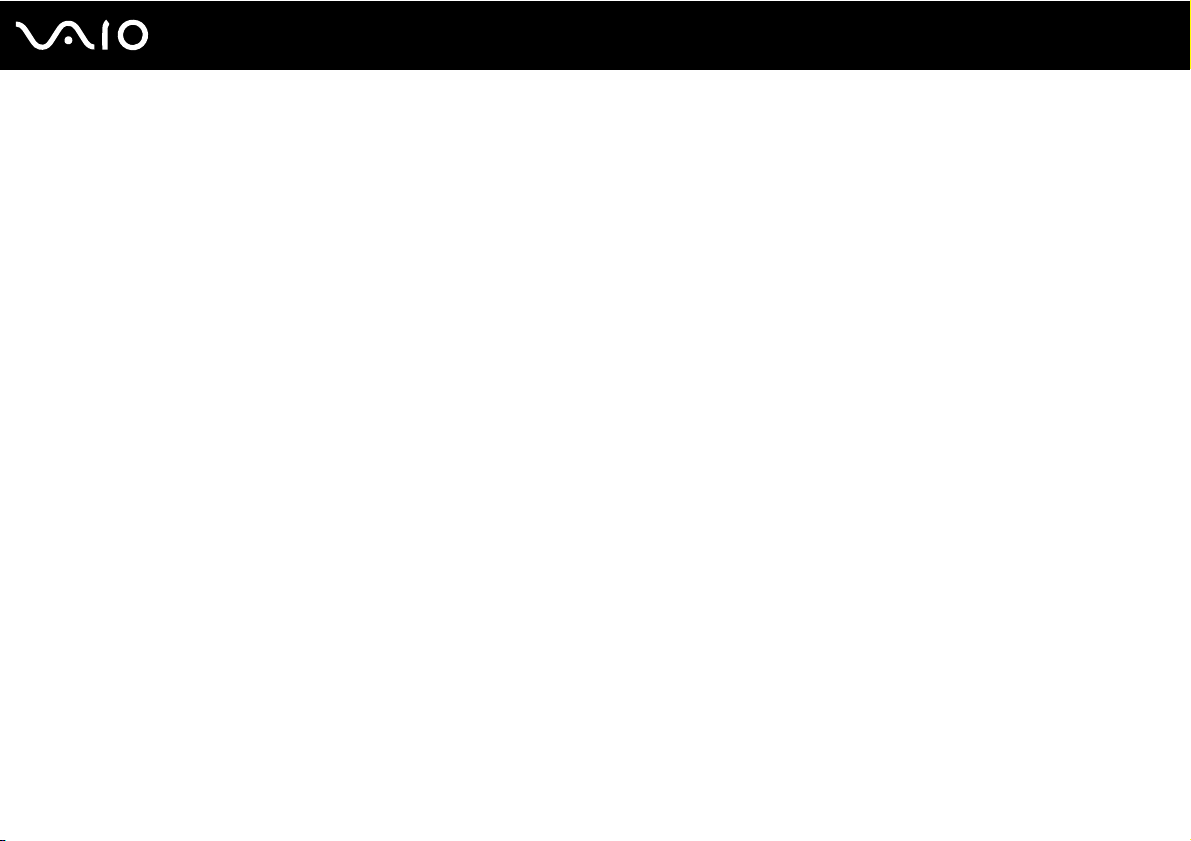
4
nN
Оновлення комп’ютера VAIO......................................................................................................................................144
Додавання та видалення пам’яті ........................................................................................................................145
Заходи безпеки ............................................................................................................................................................152
Поводження з РК екраном ...................................................................................................................................153
Користування джерелом живлення .....................................................................................................................154
Поводження з комп’ютером .................................................................................................................................155
Використання вбудованої камери MOTION EYE ................................................................................................157
Поводження з дискетами .....................................................................................................................................158
Поводження з дисками .........................................................................................................................................159
Використання акумуляторної батареї..................................................................................................................160
Використання навушників.....................................................................................................................................161
Поводження з носієм Memory Stick ......................................................................................................................162
Поводження з жорстким диском .........................................................................................................................163
Про поводження з адаптером картки пам’яті ....................................................................................................164
Оновлення комп’ютера .........................................................................................................................................165
Виправлення неполадок .............................................................................................................................................166
Комп’ютер...............................................................................................................................................................168
Безпека системи ....................................................................................................................................................176
Акумулятор.............................................................................................................................................................177
Вбудована камера MOTION EYE..........................................................................................................................179
Інтернет ..................................................................................................................................................................182
Мережа ...................................................................................................................................................................184
Технологія Bluetooth...............................................................................................................................................187
Оптичні диски.........................................................................................................................................................191
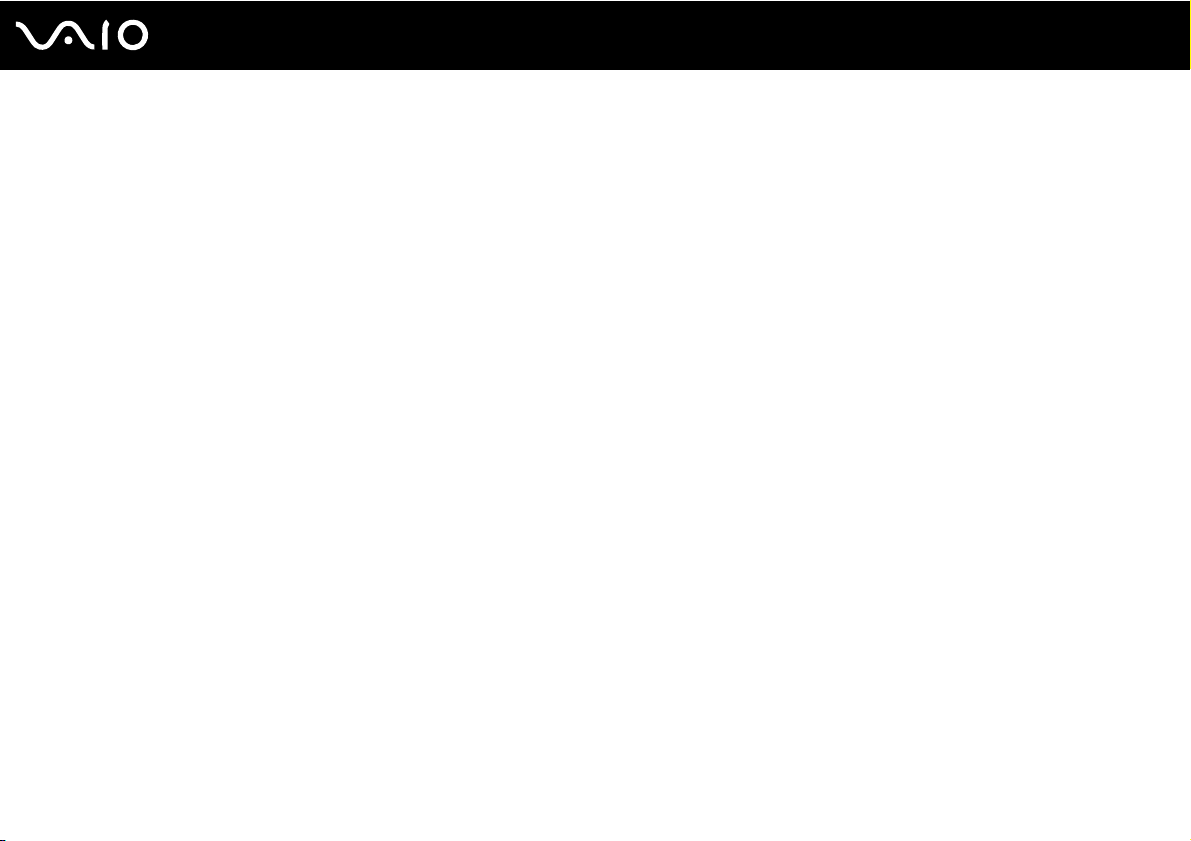
5
nN
Дисплей...................................................................................................................................................................195
Друк.........................................................................................................................................................................199
Мікрофон ................................................................................................................................................................200
Миша .......................................................................................................................................................................201
Динаміки .................................................................................................................................................................202
Сенсорна панель....................................................................................................................................................204
Клавіатура ..............................................................................................................................................................205
Дискети ...................................................................................................................................................................206
Картки PC Cards ....................................................................................................................................................207
Аудіо/відео..............................................................................................................................................................209
Носій Memory Stick .................................................................................................................................................210
Периферійні пристрої ............................................................................................................................................211
Док-станція .............................................................................................................................................................212
Параметри підтримки ..................................................................................................................................................213
Інформація щодо підтримки Sony ........................................................................................................................213
Електронна підтримка...........................................................................................................................................214
Товарні знаки .........................................................................................................................................................216

6
nN
Перед використанням
Перед використанням
Вітаємо з придбанням цього комп’ютера Sony VAIO® і ласкаво просимо до цього посібника користувача. Компанія
Sony поєднала досвід та передові технології аудіо, відео, комп’ютерної техніки та комунікацій для створення
найсучаснішого комп’ютера.
!
За зовнішнім виглядом комп’ютер, зображений у цьому посібнику, може незначною мірою відрізнятися від вашого комп’ютера.
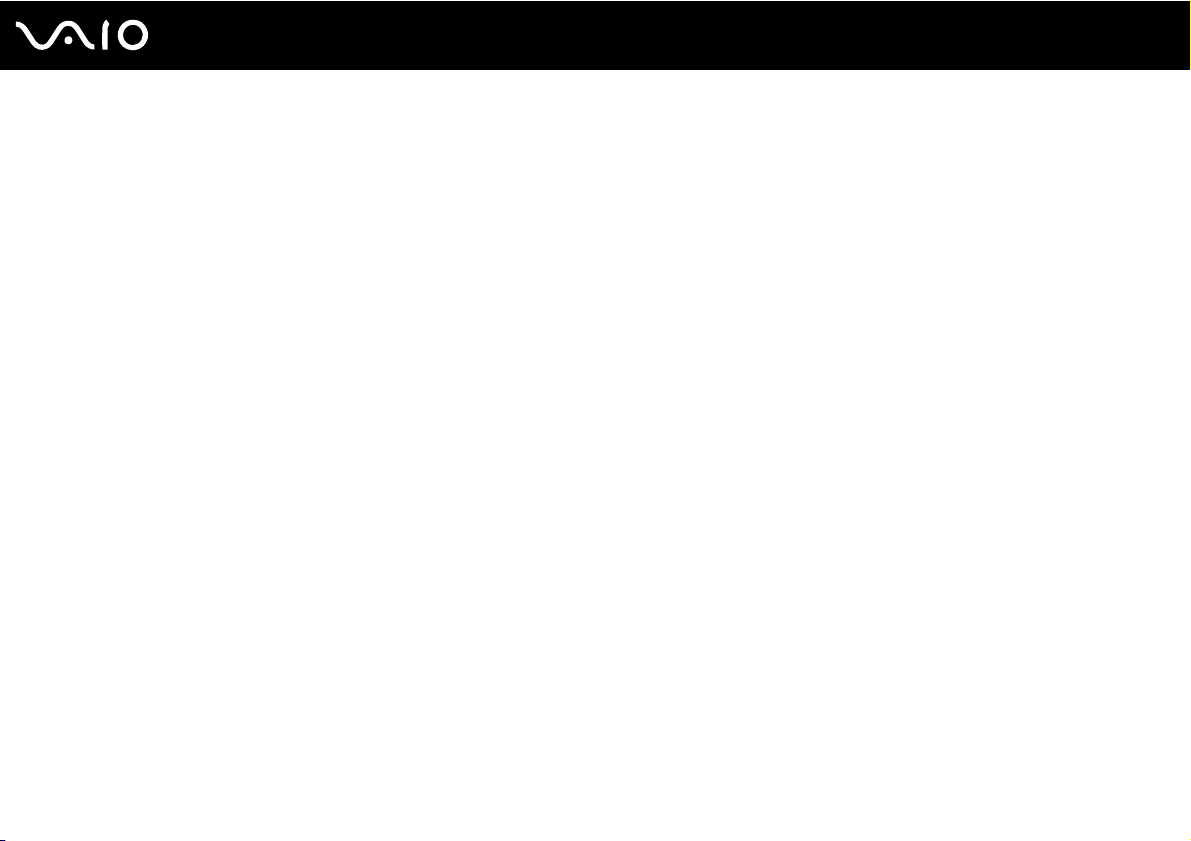
7
nN
Перед використанням
Примітка
© 2008 Sony Corporation. Усі права захищено.
Цей посібник та описане в ньому програмне забезпечення не можуть бути у повному обсязі або частково відтворені,
перекладені або зменшені до будь-якої машинно-зчитуваної форми без попередньої письмової згоди.
Sony Corporation не надає жодної гарантії стосовно цього посібника, програмного забезпечення або іншої інформації,
що міститься у цьому документі, і цим твердженням чітко відмовляється від будь-яких гарантій, що маються на увазі,
а також заяв стосовно товарного стану або відповідності певній меті, які стосуються цього посібника, програмного
забезпечення або іншої подібної інформації. За жодних обставин Sony Corporation не несе відповідальності за будь-які
випадкові, побічні або фактичні збитки, зумовлені правопорушенням, контрактом або іншим чинником, що виникають
через або пов’язані з цим посібником, програмним забезпеченням або іншою інформацією, що міститься у цьому
документі, або з використанням вищевказаного.
У цьому посібнику знаки ™ або ® не вказуються.
Sony Corporation залишає за собою право будь-коли вносити будь-які зміни у цей посібник або в інформацію, що
в ньому міститься, без оповіщення. Програмне забезпечення, описане у цьому документі, підлягає умовам окремої
ліцензійної угоди.
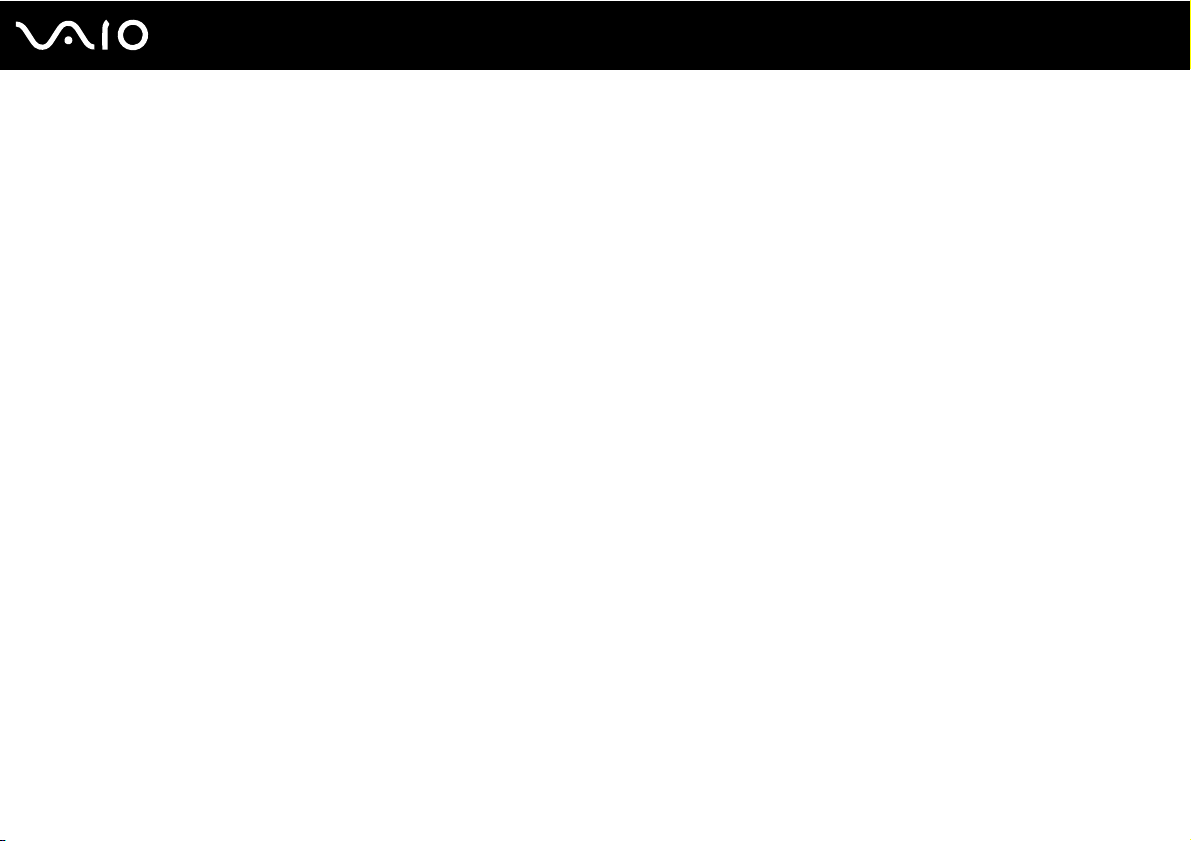
8
nN
Перед використанням
Документація
Документація містить друковану інформацію та посібники користувача, які можна прочитати на вашому комп’ютері VAIO.
Друкована документація
❑ Короткий посібник з початку експлуатації. Описує дії, які потрібно виконати в період між розпакуванням та
запуском комп’ютера VAIO.
❑ Посібник з виправлення несправностей та відновлення. Містить пояснення щодо того, як усунути загальні
несправності у комп’ютері, створити резервну копію даних та відновити комп’ютерну систему, а також як знайти
інформацію щодо підтримки.
❑ Правила, Гарантія, Ліцензійна угода для кінцевого користувача та Служба підтримки. Містять умови
гарантії Sony, правила безпеки, правила експлуатації модему, правила експлуатації безпроводової локальної
мережі, правила експлуатації безпроводової мережі WAN, правила експлуатації Bluetooth, ліцензійну угоду на
програмне забезпечення для кінцевого користувача та інформацію про службу підтримки компанії Sony.
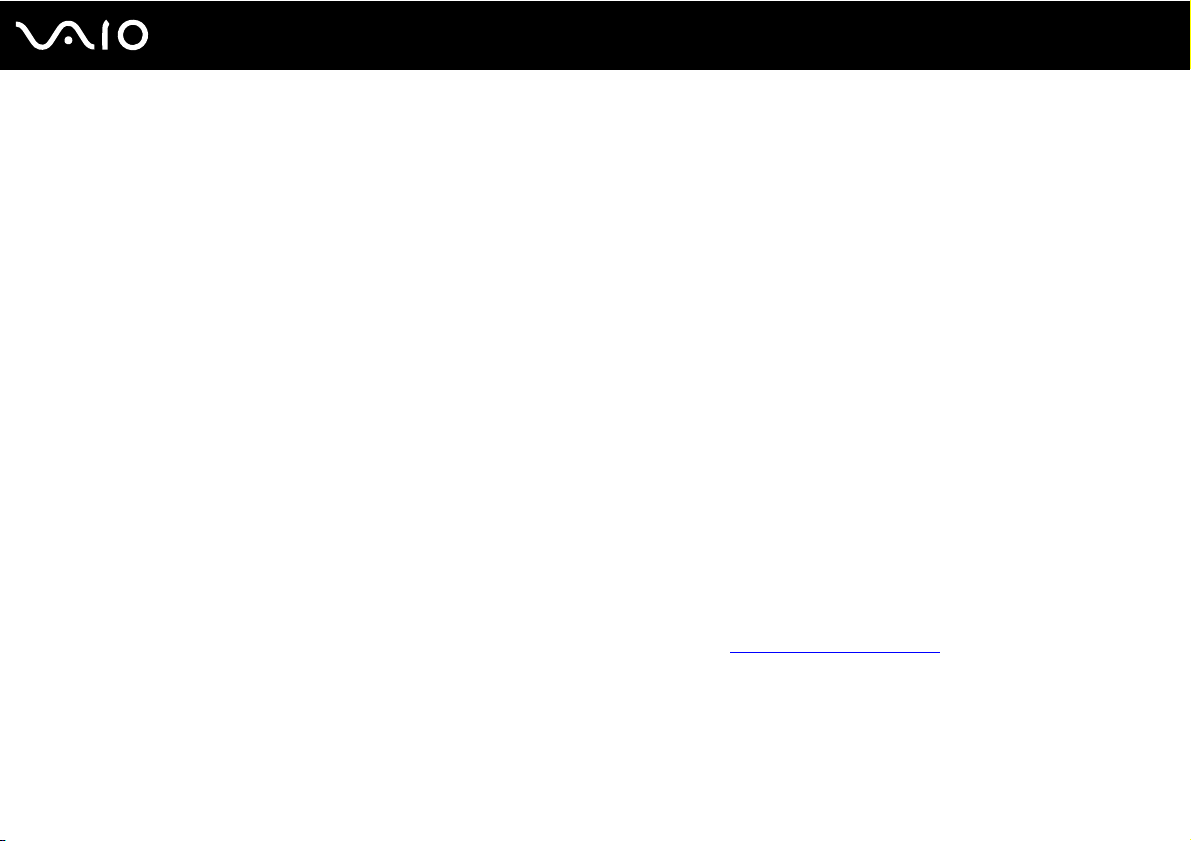
9
nN
Перед використанням
Недрукована документація
❑ Посібник користувача (цей посібник). Містить опис функцій комп’ютера. Також він містить інформацію стосовно
програмного забезпечення, що постачається з комп’ютером, та інформацію щодо вирішення поширених проблем.
Посібник користувача наданий у форматі PDF, що дозволяє легко його переглядати та роздруковувати.
Для перегляду посібника на екрані:
1 Двічі клацніть піктограму VAIO User Guide на панелі завдань.
2 Відкрийте папку, що відповідає вашій мові.
3 Виберіть посібник, який потрібно прочитати.
✍
До посібників користувача можна перейти вручну, увійшовши до Комп’ютер > VAIO ( C : ) (ваш диск C) > Documentation >
Documentation і відкривши папку для своєї мови.
Щоб перейти до веб-сайтів, описаних у цьому посібнику, клацніть на відповідному посиланні URL, що починається з http://,
потрібно щоб комп’ютер був підключений до Інтернету.
❑ Технічні характеристики. Технічні характеристики в онлайні, що містять опис апаратної та програмної
конфігурацій вашого комп’ютера VAIO.
Для перегляду технічних характеристик в онлайні:
1 Підключіться до Інтернету.
2 Перейдіть на веб-сайт підтримки користувачів Sony за адресою http://www.vaio-link.com
.
✍
У комплекті має бути окремий диск з документацією до пов’язаних аксесуарів.
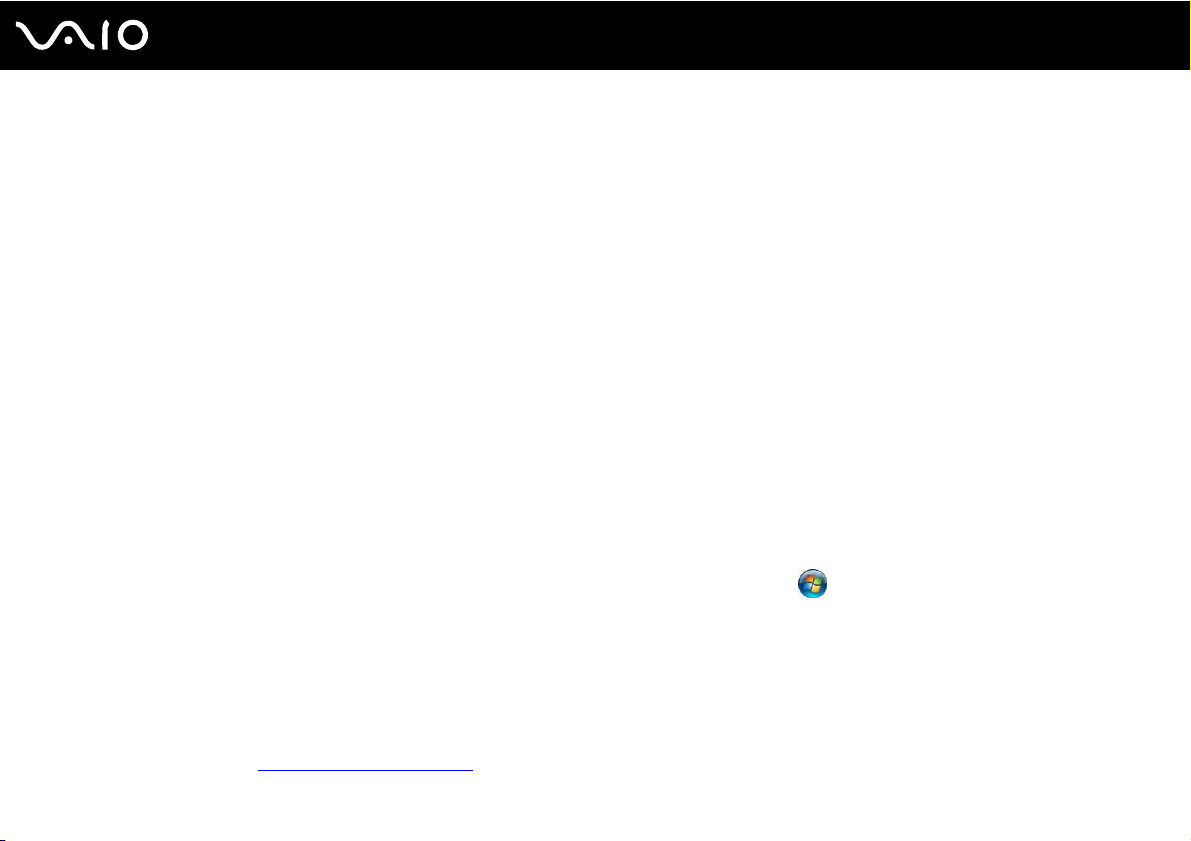
10
nN
Перед використанням
My Club VAIO
На порталі My Club VAIO можна знайти такі розділи:
❑ Accessories
Бажаєте розширити можливості свого комп’ютера? Клацніть цю піктограму, щоб переглянути сумісні аксесуари.
❑ Software
Маєте творчий настрій? Клацніть цю піктограму, щоб оглянути своє програмне забезпечення та дізнатися про
можливості оновлення.
❑ Wallpapers
Клацніть цю піктограму, щоб отримати доступ до найпопулярніших фонових рисунків Sony та Club VAIO.
❑ Links
Клацніть цю піктограму, щоб отримати доступ до найпопулярніших веб-сайтів Sony та Club VAIO.
Довідка та підтримка Windows
Довідка та підтримка Windows – це всеосяжний ресурс, що містить практичні поради, навчальні матеріали та
демонстраційні ролики, які спрощують процес навчання роботі з комп’ютером.
Можна користуватися функцією пошуку, покажчиком або змістом для перегляду ресурсів довідки Windows,
включаючи ті, що розміщені в Інтернеті.
Щоб отримати доступ до функції Довідка та підтримка Windows, натисніть Пуск і виберіть Довідка та підтримка.
Існує інший спосіб переходу до Довідка та підтримка Windows: утримуючи клавішу Microsoft Windows, натисніть
клавішу F1.
Інші джерела
❑ Для отримання докладної інформації стосовно функцій та усунення несправностей зверніться до файлів довідки
використовуваного програмного забезпечення.
❑ Завітайте на сайт http://www.club-vaio.com
програмного забезпечення VAIO.
, щоб знайти онлайнові навчальні матеріали для улюбленого
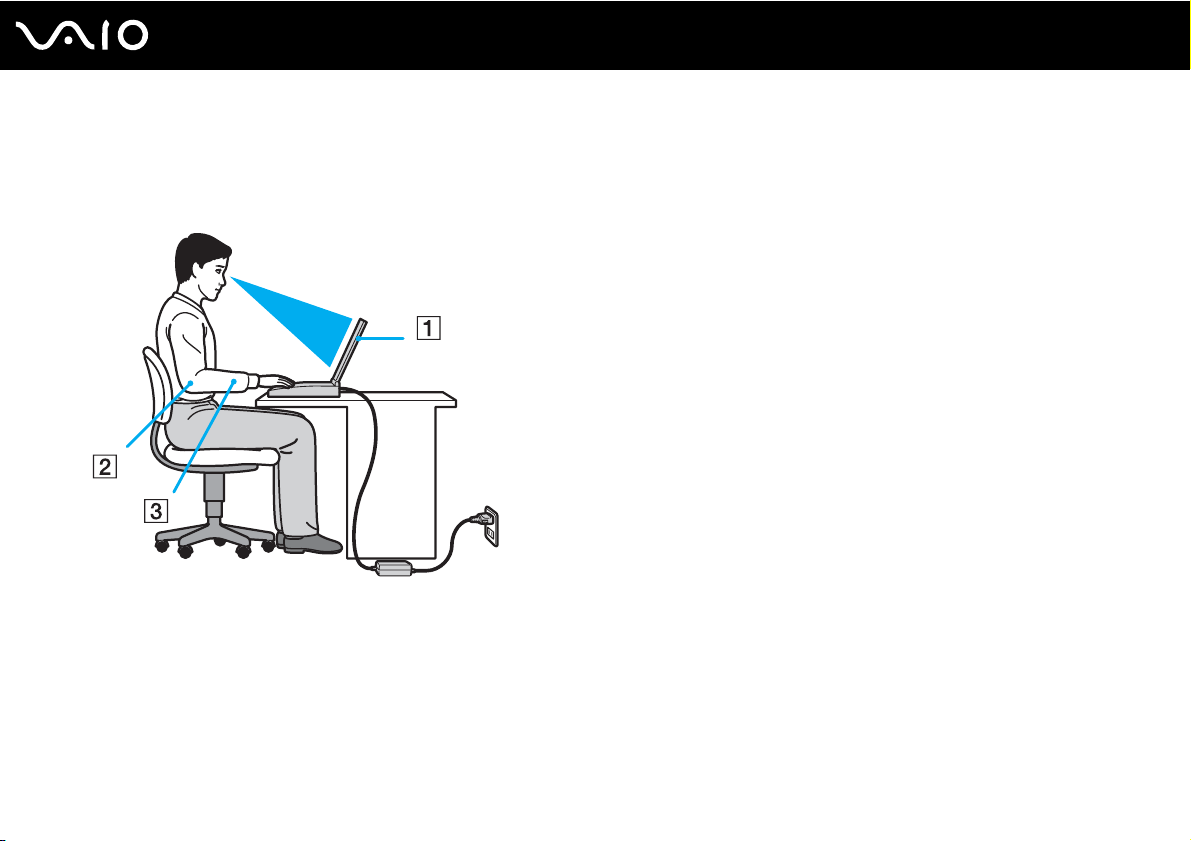
11
nN
Перед використанням
Аспекти ергономічності
Ви будете використовувати свій комп’ютер у найрізноманітніших оточеннях. Коли це можливо, намагайтеся брати
до уваги вказані нижче аспекти ергономічності як для стаціонарних, так і для портативних оточень:
❑ Положення комп’ютера. Розмістіть комп’ютер навпроти себе (1). Під час використання клавіатури, сенсорної
панелі або зовнішньої миші тримайте передпліччя у горизонтальному положенні (2), а зап’ястки – у нейтральному
та зручному положенні (3). Верхні частини рук мають природно звисати з обох сторін. Робіть перерви під час
сеансів роботи з комп’ютером. Надмірне використання комп’ютера призводить до напруження очей, м’язів та
сухожиль.
❑ Меблі та постава. Сидіть на стільці з надійною підтримкою спини. Відрегулюйте рівень свого стільця таким
чином, щоб ступні повністю стояли на підлозі. Підставка для ніг може додати зручності. Сидіть у розслабленому,
прямому положенні та намагайтеся не нахилятися вперед та не відхилятися сильно назад.
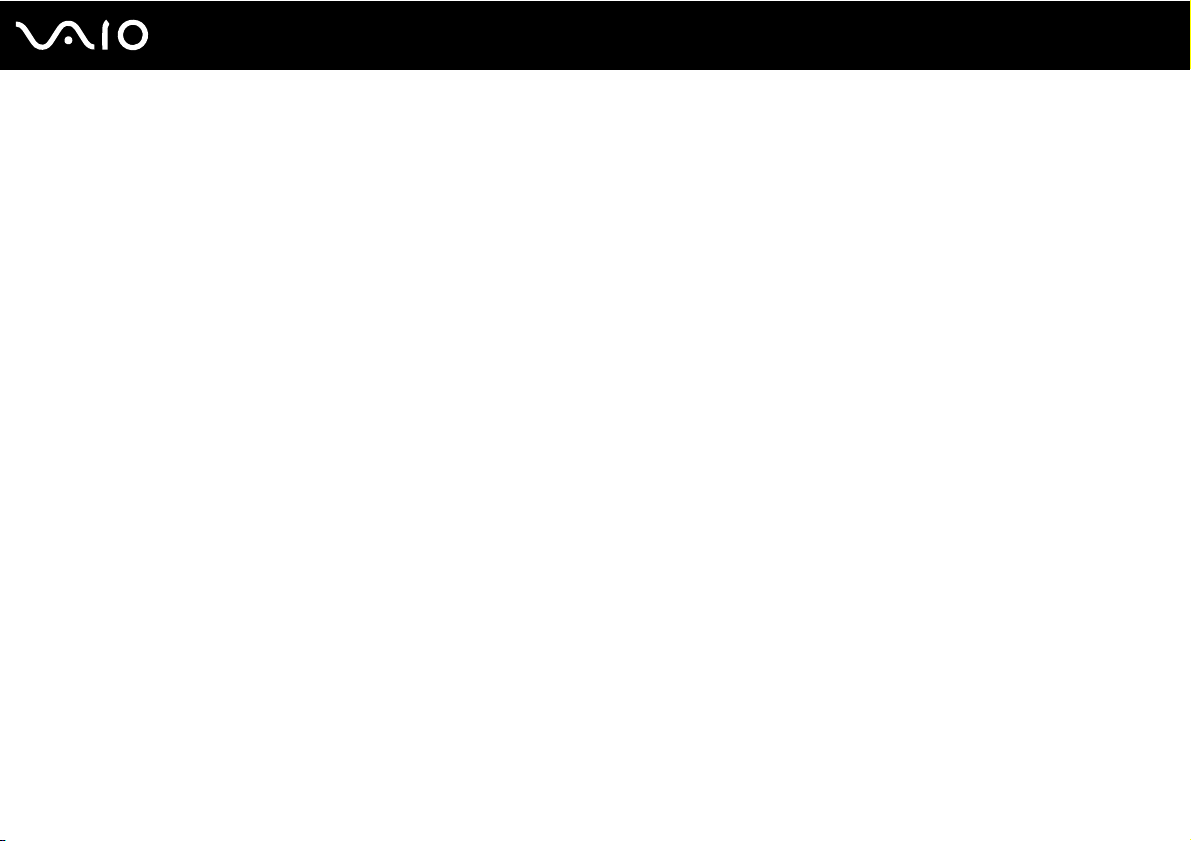
12
nN
Перед використанням
❑ Кут перегляду дисплея комп’ютера. Налаштуйте найкраще положення, скориставшись функцією нахилу дисплея.
Налаштування нахилу дисплея у належне положення дозволяє знизити напруження очей та втомлюваність м’язів.
Також настройте яскравість дисплея.
❑ Освітлення. Виберіть місце, у якому світло від вікон та ламп не створюватиме відблисків та віддзеркалення на
дисплеї. Використовуйте непряме освітлення, щоб уникнути появи яскравих плям на дисплеї. Належне освітлення
підвищує комфортність та ефективність роботи.
❑ Положення зовнішнього дисплея. У разі використання зовнішнього дисплея встановіть дисплей на зручній
для перегляду відстані. Переконайтеся, що під час сидіння навпроти монітора екран дисплея розміщений на
рівні очей або трохи нижче.
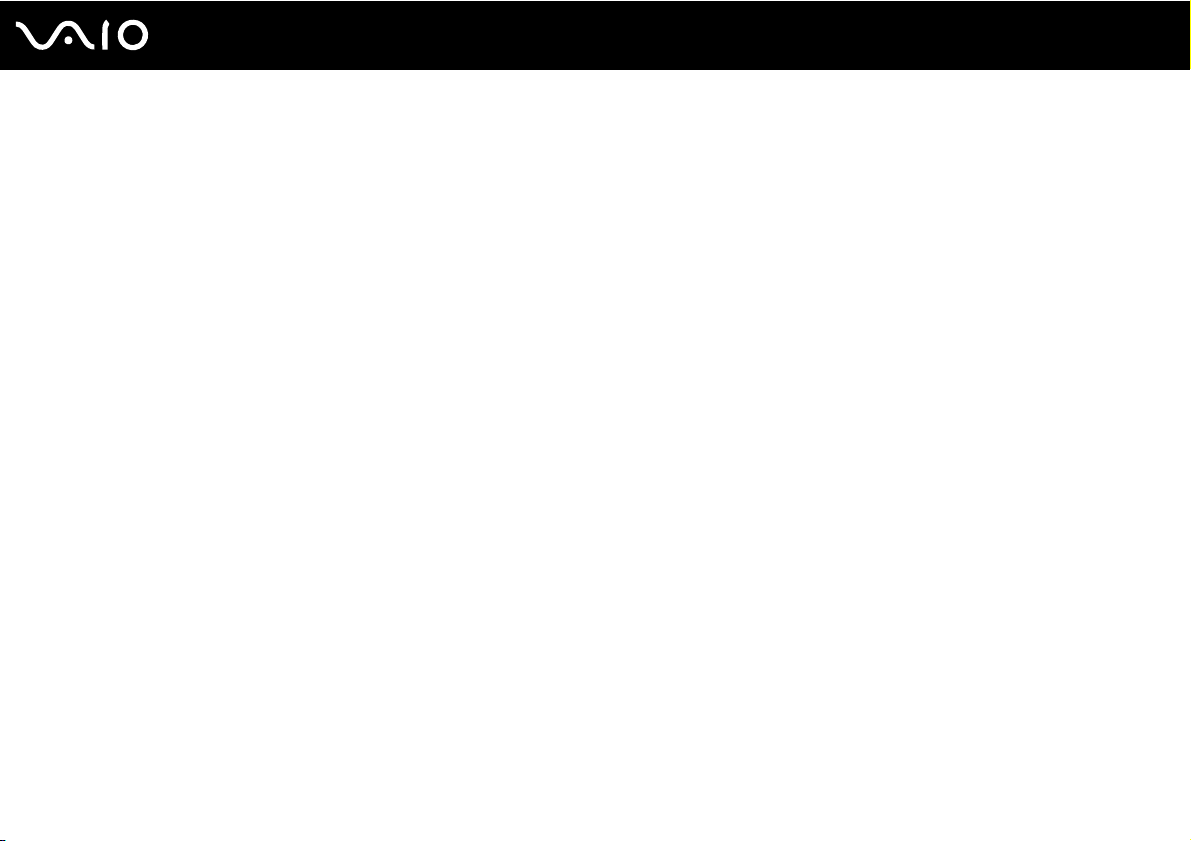
Початок роботи
У цій частині описано, як почати роботу з комп’ютером VAIO.
❑ Розміщення елементів керування та портів (стор. 14)
❑ Інформація про світлові індикатори (стор. 20)
❑ Підключення джерела живлення (стор. 22)
❑ Використання акумуляторної батареї (стор. 23)
❑ Безпечне вимикання комп’ютера (стор. 29)
13
nN
Початок роботи

Початок роботи
Розміщення елементів керування та портів
Витратьте трохи часу на вивчення елементів керування та портів, зображених на наступних сторінках.
!
Зовнішній вигляд комп’ютера може відрізнятися від зображень на ілюстраціях у даному посібнику через різницю у технічних
характеристиках. Він може відрізнятися також в залежності від країни і регіону.
Вигляд спереду
A Вбудована камера MOTION EYE (стор. 36)
B Вбудований мікрофон (монофонічний)
C Вбудований індикатор камери MOTION EYE (стор. 20)
D РК-екран (стор. 153)
E Вбудовані динаміки (стерео)
F Клавіатура (стор. 31)
G Сенсорна панель (стор. 33)
H Датчик відбитків пальців
* Лише у вибраних моделях.
*
(стор. 116)
14
nN

15
nN
Початок роботи
Індикатор живлення (стор. 20)
A
B Індикатор акумулятора (стор. 20)
C Індикатор жорсткого диска (стор. 20)
D Індикатор безпроводової локальної мережі WLAN (стор. 20)
E Індикатор WWAN (безпроводної мережі WAN)
*
(стор. 20)
F Індикатор Bluetooth (стор. 20)
G Кнопки S1/S2 (стор. 35)
H Індикатор режиму STAMINA (стор. 20)
I Перемикач селектора продуктивності (стор. 108)
J Індикатор режиму SPEED (стор. 20)
K Перемикач WIRELESS (стор. 64)
L Індикатор Num lock (стор. 20)
M Індикатор Caps lock (стор. 20)
N Індикатор Scroll lock (стор. 20)
O Кнопка живлення
* Лише у вибраних моделях.
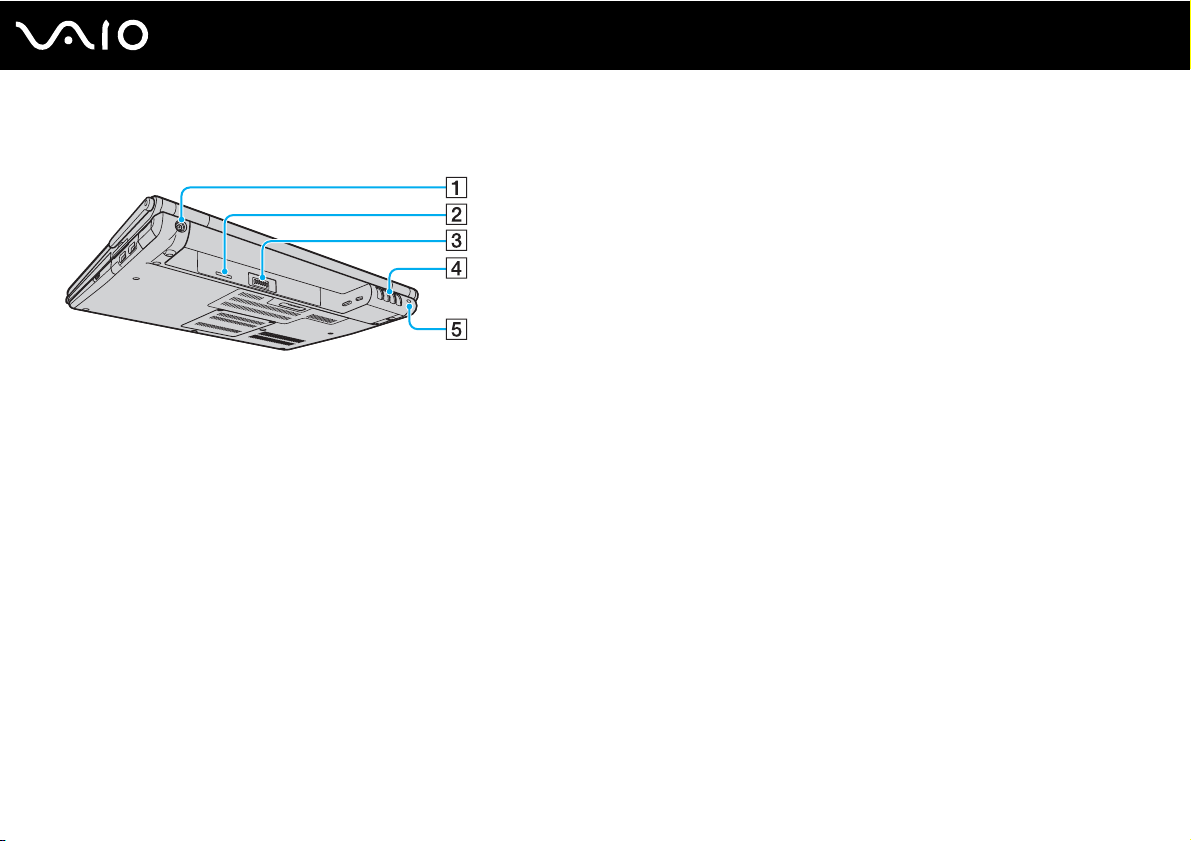
Вигляд ззаду
A Порт DC IN (стор. 22)
B Гніздо SIM-карти
C З’єднувач акумулятора (стор. 23)
D Вентиляційний отвір
E Гніздо безпеки
* Лише у вибраних моделях.
*
16
nN
Початок роботи
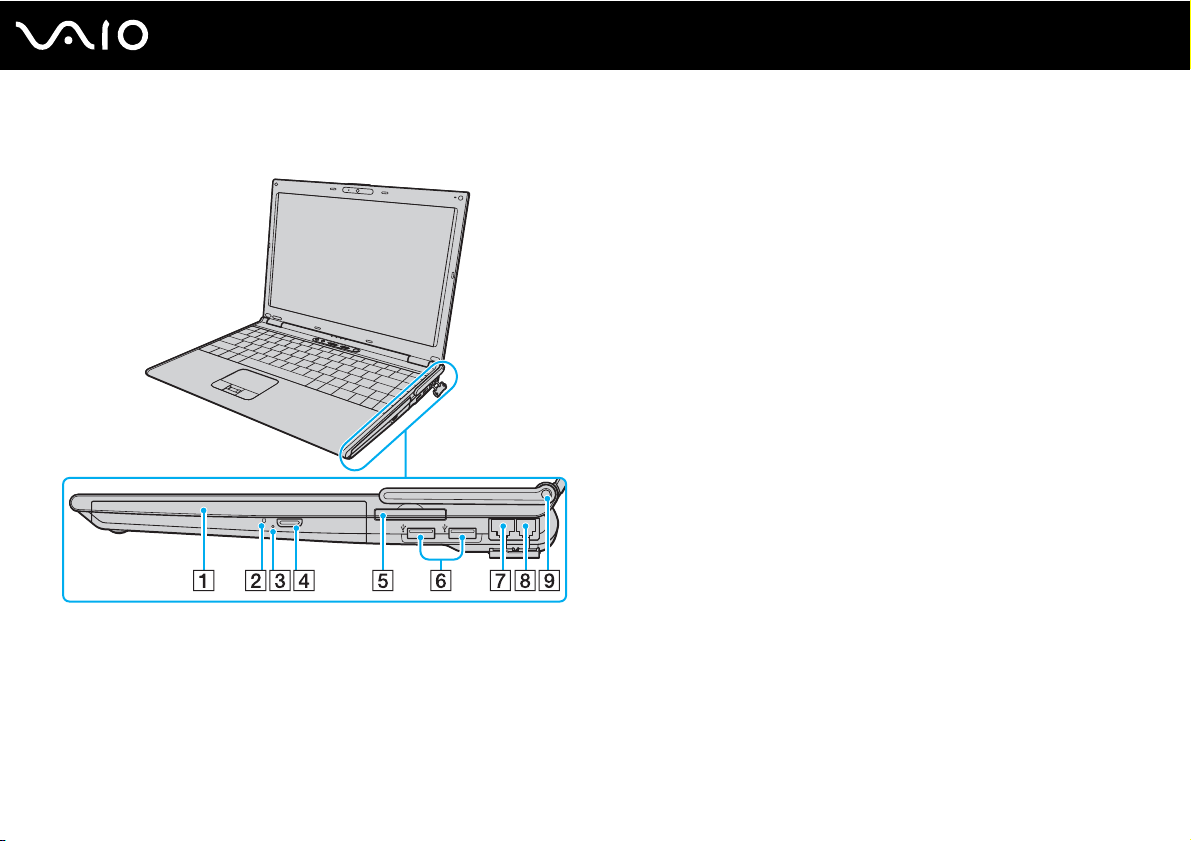
Вигляд справа
A Оптичний дисковод (стор. 37)
B Індикатор оптичного дисководу (стор. 20)
C Отвір ручного виймання (стор. 191)
D Кнопка виймання диска (стор. 37)
E Гніздо ExpressCard/34
F Порт швидкісного USB (USB 2.0)
(стор. 50)
*1
(стор. 99)
G Порт мережі (Ethernet) (стор. 105)
H Порт модему (стор. 63)
I Антена WWAN
*1
Підтримує високі, повні та низькі швидкості.
*2
Лише у вибраних моделях.
*2
(стор. 64)
17
nN
Початок роботи
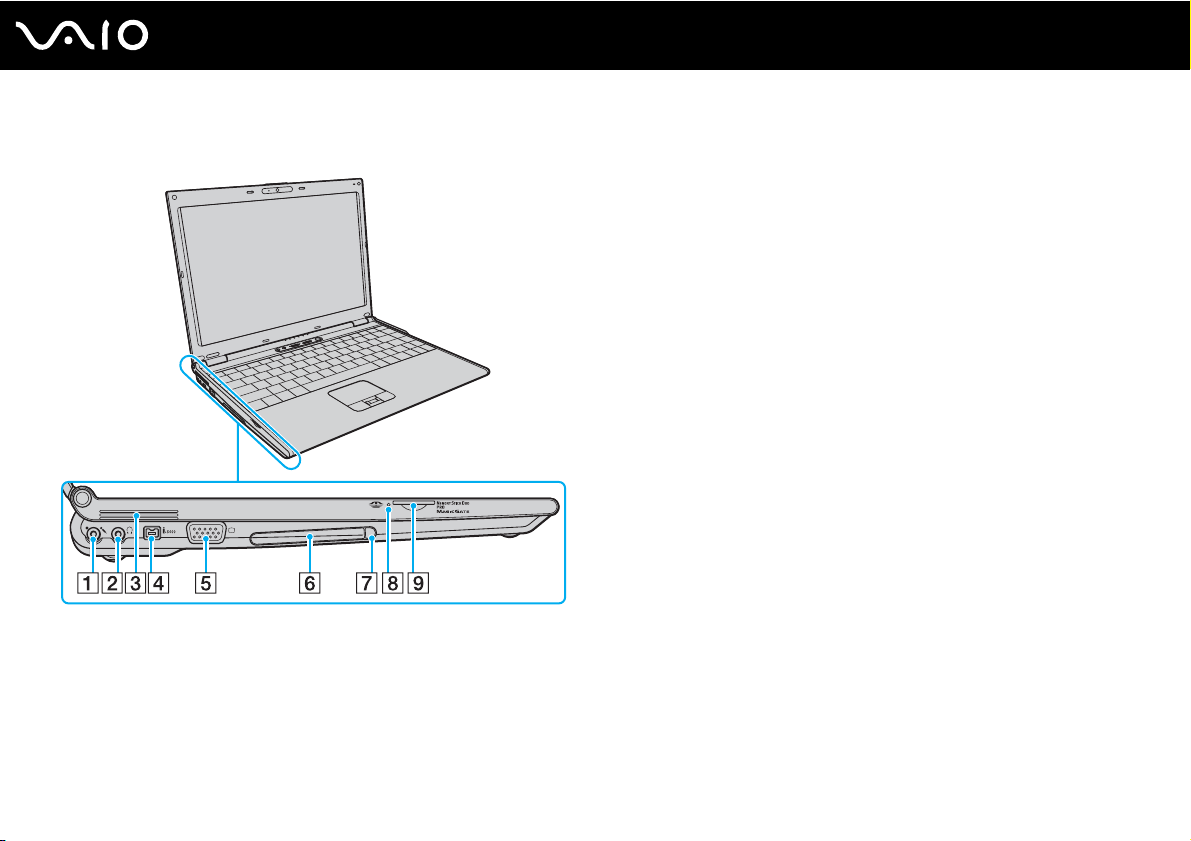
Вигляд зліва
nN
Початок роботи
A Рознім мікрофона (стор. 98)
B Рознім навушників (стор. 89)
C Вентиляційний отвір
D Порт i.LINK (IEEE 1394) S400 (стор. 103)
E Порт монітора (VGA) (стор. 91)
F Гніздо для PC Card (стор. 46)
G Кнопка звільнення картки PC Card (стор. 49)
H Індикатор Memory Stick (стор. 20)
I Гніздо Memory Stick
* Комп’ютер підтримує тільки носій Memory Stick розміру Duo.
*
(стор. 55)
18
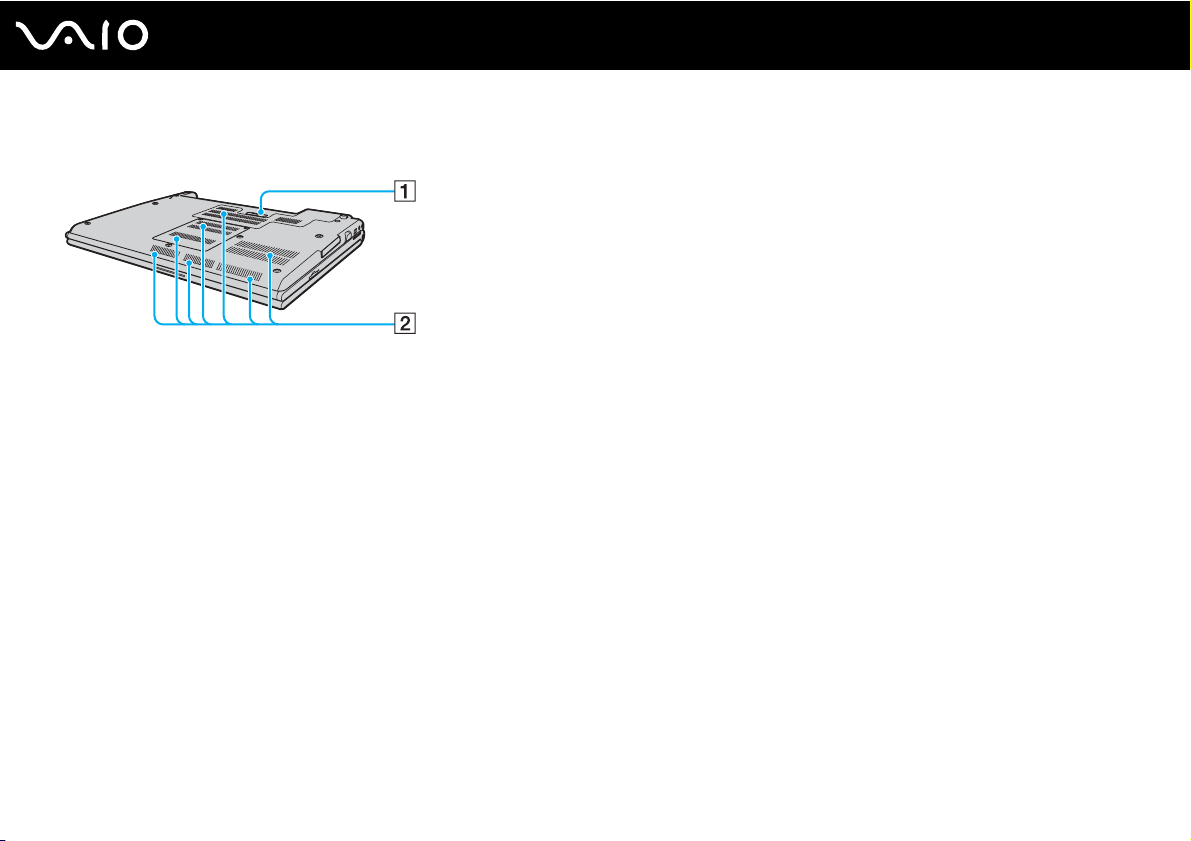
Вигляд знизу
A Рознім док-станції (стор. 81)
B Вентиляційні отвори
19
nN
Початок роботи

Початок роботи
Інформація про світлові індикатори
Комп’ютер обладнаний вказаними нижче світловими індикаторами.
Індикатор Функції
Живлення 1 Світиться, коли живлення комп’ютера увімкнене, миготить під час перебування комп’ютера у режимі
сну, та є вимкненим, коли комп’ютер перебуває у режимі глибокого сну чи вимкнений.
Акумулятор e Світиться, коли комп’ютер використовує живлення від акумулятора, миготить, коли заряд акумуляторної
батареї закінчується, та миготить серіями по два світлових сигнали під час заряджання акумуляторної
батареї.
Memory Stick
Вбудована камера MOTION EYE Світиться під час використання вбудованої камери MOTION EYE.
Оптичний дисковод Світиться, коли дані зчитуються з оптичного диска або записуються на оптичний диск. Коли цей
Режим STAMINA Світиться, коли комп’ютер знаходиться у режимі STAMINA для збереження заряду акумулятора.
Режим SPEED Світиться, коли комп’ютер знаходиться у режимі SPEED, для забезпечення більшої продуктивності.
Жорсткий диск
Num lock
Caps lock
Світиться під час зчитування даних з носія Memory Stick, розміщеного у гнізді картки Memory Stick,
а також під час запису даних на цей носій. (Не переходьте до режиму сну та не вимикайте комп’ютер,
коли цей індикатор увімкнений.) Коли цей індикатор вимкнено, носій Memory Stick не використовується.
індикатор вимкнено, оптичний диск не використовується.
Світиться, коли дані зчитуються з жорсткого диска або записуються на жорсткий диск. Не переходьте
до режиму сну та не вимикайте комп’ютер, коли цей індикатор увімкнений.
Натисніть клавішу Num Lk, щоб активувати цифрову клавіатуру. Натисніть повторно, щоб вимкнути
цифрову клавіатуру. Коли цей індикатор вимкнений, цифрова клавіатура не активна.
Натисніть клавішу Caps Lock, щоб вводити літери у верхньому регістрі. Якщо у той час, коли індикатор
світиться, натиснути клавішу Shift, літери будуть вводитися у нижньому регістрі. Натисніть клавішу другий
раз, щоб вимкнути індикатор. Коли індикатор Caps lock вимкнено, літери вводяться у звичайному режимі.
20
nN

Індикатор Функції
Scroll lock
Технологія Bluetooth
Безпроводова локальна мережа Світиться, коли активна функція безпроводового зв’язку.
Безпроводова мережа WAN
* Лише у вибраних моделях.
Натисніть клавішу Scr Lk, щоб змінити спосіб прокручування зображення на дисплеї. Коли індикатор
Scroll lock вимкнено, прокручування працює у звичайному режимі. Клавіша Scr Lk працює по-різному
залежно від використовуваної програми і працює не в усіх програмах.
Світиться, коли перемикач WIRELESS встановлено у положення ON і функція Bluetooth активована.
*
Світиться, коли активна функція безпроводового зв’язку WAN.
21
nN
Початок роботи
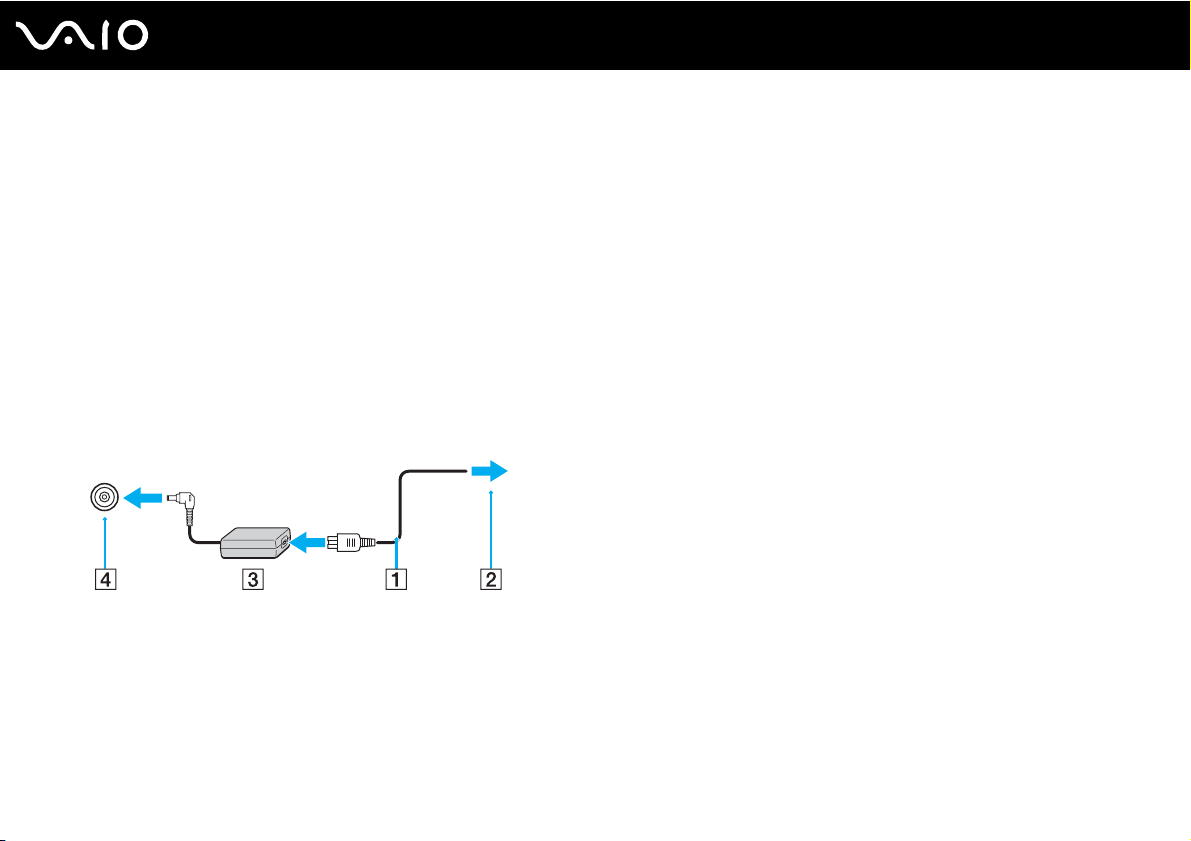
22
nN
Початок роботи
Підключення джерела живлення
Для забезпечення живлення комп’ютера можна використовувати адаптер змінного струму або акумуляторну батарею.
Використання адаптера змінного струму
✍
Використовуйте зі своїм комп’ютером лише адаптер змінного струму з комплекту поставки.
Для використання адаптера змінного струму
1 Підключіть один кінець шнура живлення (1) до адаптера змінного струму (3).
2 Підключіть інший кінець шнура живлення до розетки змінного струму (2).
3 Підключіть кабель, з’єднаний з адаптером змінного струму (3), до порту DC IN (4) на комп’ютері, або на
додатковій док-станції.
!
Форма штепселя для входу постійного струму може відрізнятися залежно від адаптера змінного струму.
✍
Щоб повністю від’єднати комп’ютер від джерела змінного струму, відключіть адаптер змінного струму від розетки.
Переконайтеся, що дістатися до розетки змінного струму легко.
Якщо комп’ютер не буде використовуватися протягом довгого часу, переведіть комп’ютер у режим глибокого сну. Див.
Використання режиму глибокого сну (стор. 136). Режим економії енергії дозволяє зекономити час, що витрачається на
вимкнення та відновлення роботи.
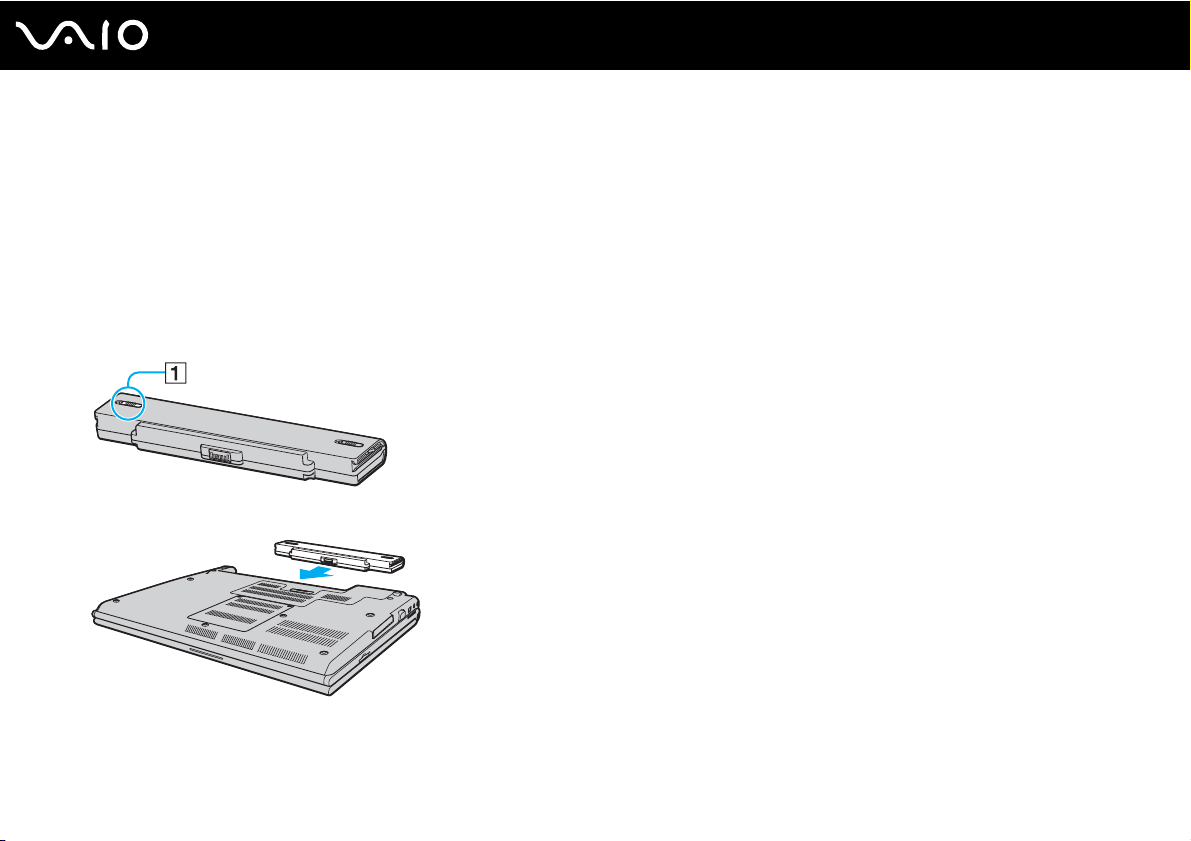
Початок роботи
Використання акумуляторної батареї
Акумуляторна батарея з комплекту поставки комп’ютера не є повністю зарядженою під час постачання.
Встановлення акумуляторної батареї
Для встановлення акумуляторної батареї
1 Вимкніть комп’ютер та закрийте кришку з екраном РК-дисплея.
2 Посуньте перемикач фіксації акумулятора (1) всередину.
3 Посуньте акумуляторну батарею у відсік для батарей, доки вона не стане на місце з клацанням.
23
nN
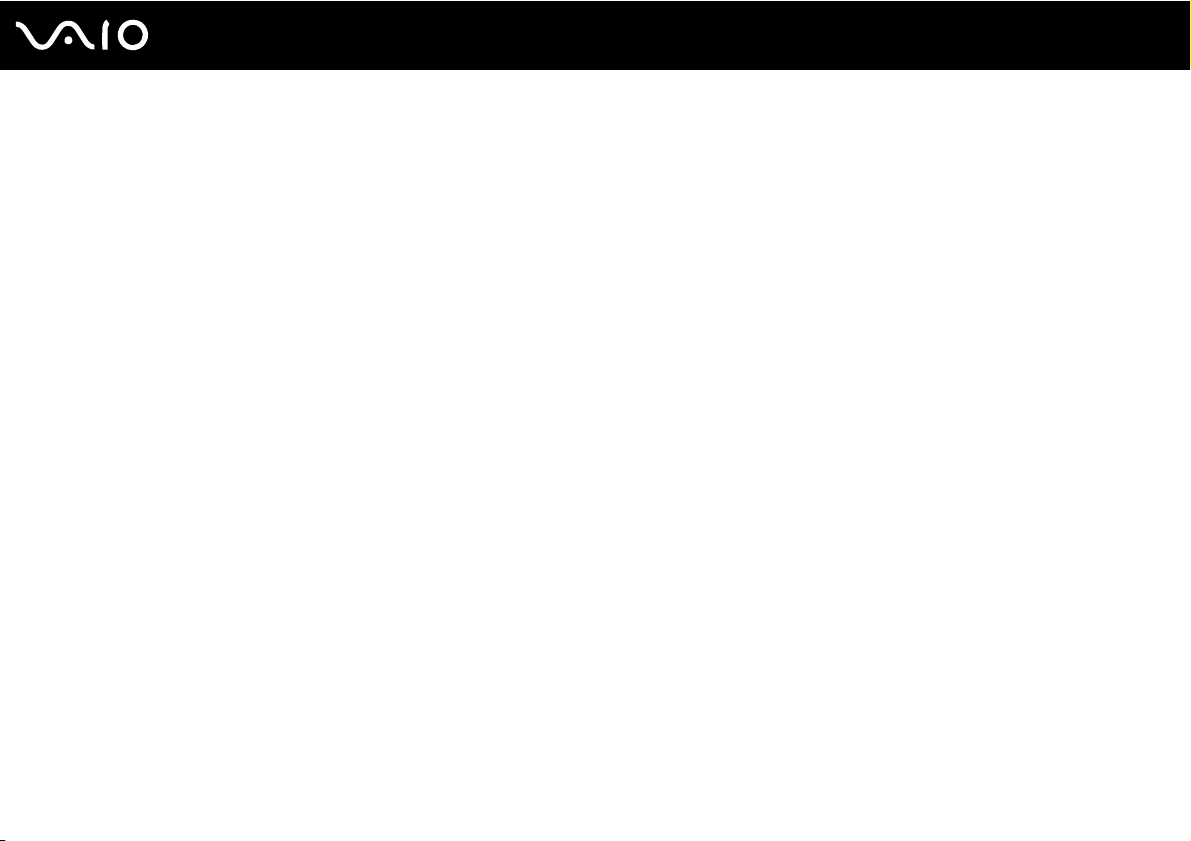
24
nN
Початок роботи
4 Посуньте перемикач фіксації акумулятора (1) у положення LOCK, щоб зафіксувати акумуляторну батарею на
комп’ютері.
✍
Коли комп’ютер підключено до розетки змінного струму і встановлено акумуляторну батарею, використовується живлення
від розетки змінного струму.
!
Деякі акумуляторні батареї не відповідають стандартам якості і безпеки компанії Sony. З міркувань безпеки цей комп’ютер
працює лише з автентичними акумуляторами Sony, розробленими для цієї моделі. Якщо встановити акумулятор іншого типу,
такий акумулятор не заряджатиметься, а комп’ютер не працюватиме.
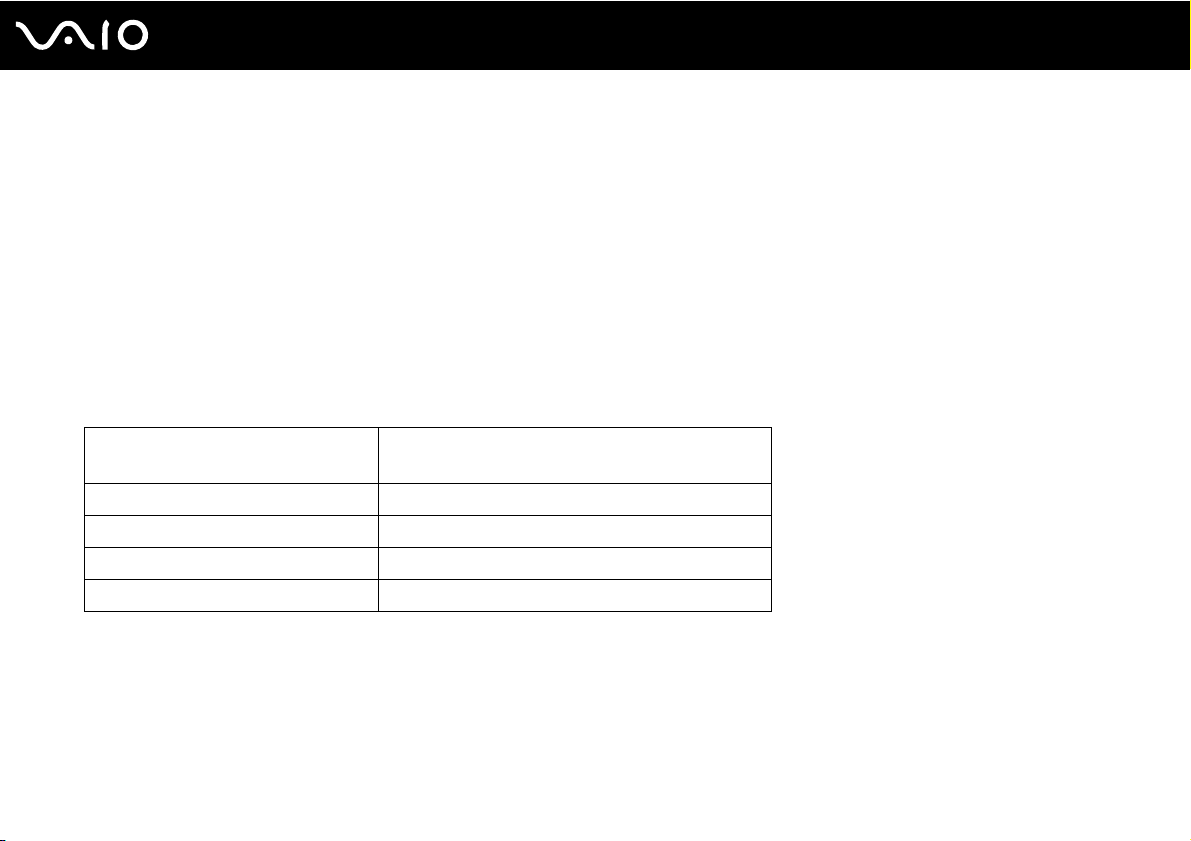
Початок роботи
Заряджання акумуляторної батареї
Акумуляторна батарея з комплекту поставки комп’ютера не є повністю зарядженою під час постачання.
Для зарядження акумуляторної батареї
1 Встановіть акумуляторну батарею.
2 Приєднайте адаптер змінного струму до комп’ютера.
Комп’ютер автоматично зарядить акумуляторну батарею (під час заряджання акумуляторної батареї світловий
індикатор акумулятора миготить серіями по два світлових сигнали). Коли заряд акумуляторної батареї наближається
до максимального рівня, вибраного за допомогою функції обслуговування акумулятора, індикатор акумулятора
вимикається. Щоб дізнатися, як вибрати бажаний максимальний рівень заряду за допомогою функції
обслуговування акумулятора, див. Використання функції обслуговування акумулятора (стор. 27).
25
nN
Стан світлового
індикатора акумулятора
Увімкнений Комп’ютер живиться від акумулятора.
Миготить Акумуляторна батарея розряджається.
Подвійно миготить Акумуляторна батарея заряджається.
Вимкнений Комп’ютер живиться від джерела змінного струму.
!
Заряджайте акумуляторну батарею так, як описано у цьому посібнику, з першого заряджання акумулятора.
Значення
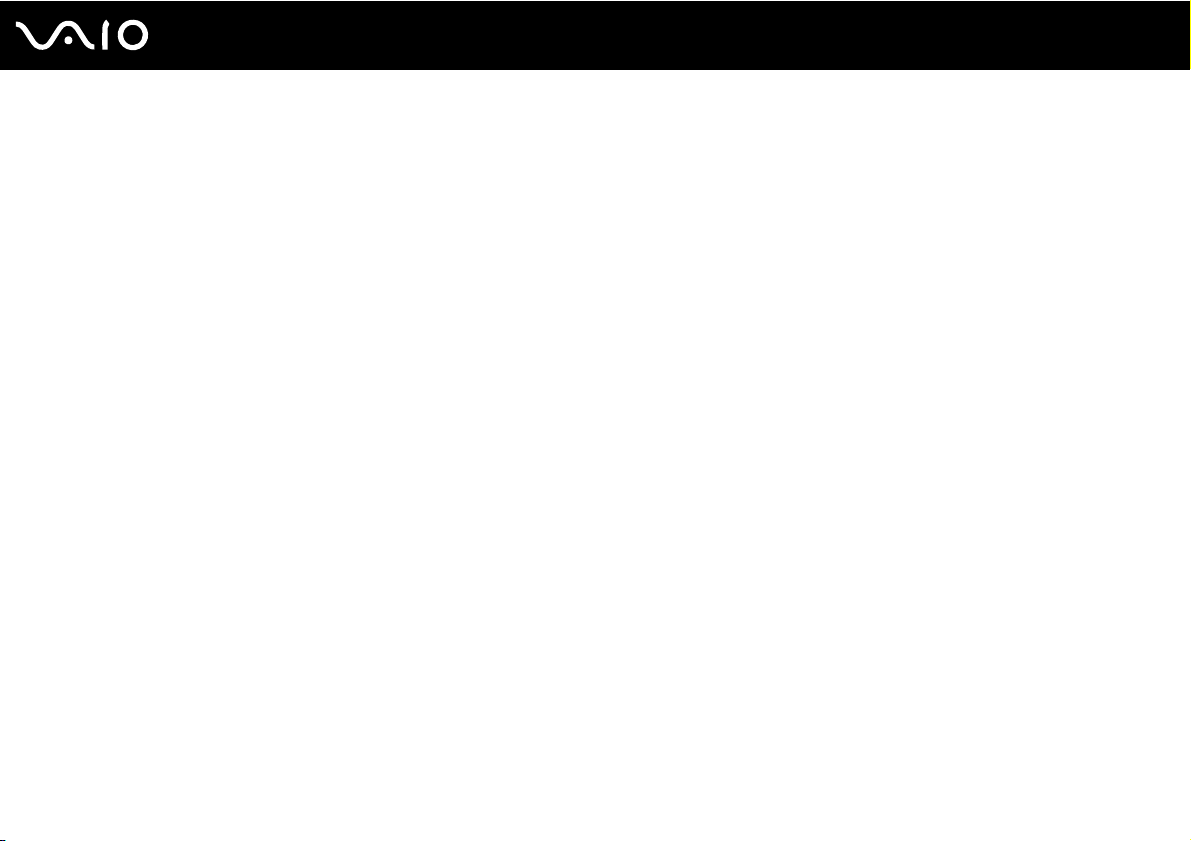
26
nN
Початок роботи
✍
Коли акумуляторна батарея розряджається, починають миготіти індикатори акумулятора та живлення.
Коли комп’ютер приєднано безпосередньо до джерела змінного струму, тримайте акумуляторну батарею у комп’ютері.
Акумуляторна батарея продовжує заряджатися під час використання комп’ютера.
Якщо рівень заряду акумулятора падає нижче 10%, потрібно або приєднати адаптер змінного струму для перезаряджання
акумуляторної батареї, або вимкнути комп’ютер і встановити у нього повністю заряджену акумуляторну батарею.
Акумуляторна батарея, що постачається з цим комп’ютером, є літій-іонною акумуляторною батареєю і її можна
перезаряджати будь-коли. Заряджання частково розрядженої акумуляторної батареї не впливає на термін служби
акумулятора.
Світловий індикатор акумулятора світиться, коли у якості джерела живлення використовується акумулятор. Коли заряд
акумулятора майже вичерпано, світлові індикатори акумулятора і живлення починають миготіти.
Під час роботи з деякими застосунками та периферійними пристроями комп’ютер може не переходити в режим глибокого
сну навіть у випадку низького заряду акумулятора. Щоб запобігти втраті даних під час використання акумулятора як джерела
живлення, потрібно часто зберігати дані та вручну активувати режим керування живленням, наприклад режим сну або
глибокого сну.
Якщо акумуляторна батарея повністю розрядиться після переходу комп’ютера у сплячий режим, всі не збережені дані
будуть втрачені. Повернутися до попереднього стану роботи неможливо. Для запобігання втраті даних потрібно часто
зберігати дані.
Коли комп’ютер підключено до розетки змінного струму і встановлено акумуляторну батарею, використовується живлення
від розетки змінного струму.
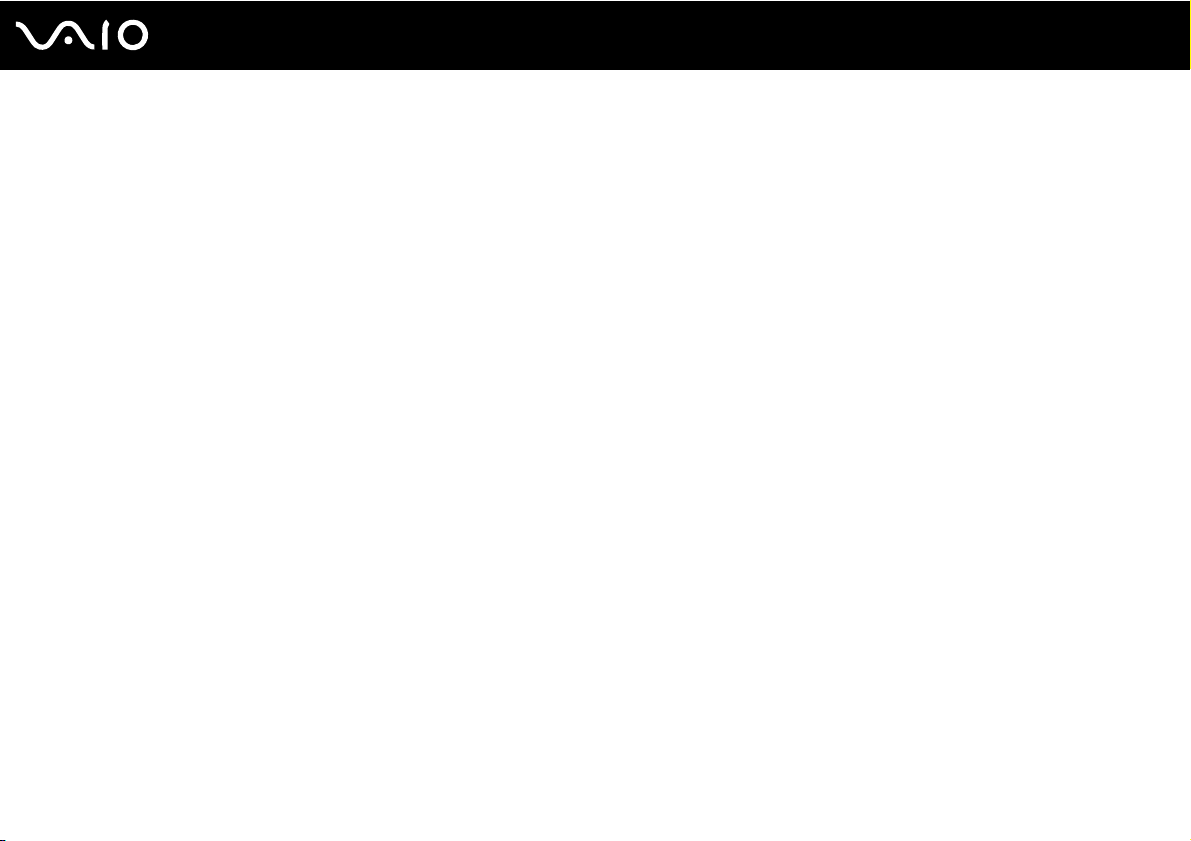
nN
Початок роботи
Використання функції обслуговування акумулятора
За допомогою функції обслуговування акумулятора можна вибрати бажаний максимальний рівень його заряду,
що дозволяє запобігти погіршенню робочих характеристик акумулятора.
1 Клацніть Пуск, Усі програми та VAIO Control Center.
Відобразиться вікно VAIO Control Center.
2 Двічі клацніть Power Management та Battery Care Function.
3 Клацніть прапорець Enable Battery Care Function, щоб встановити його.
4 Виберіть бажаний максимальний рівень заряду.
5 Натисніть OK.
27
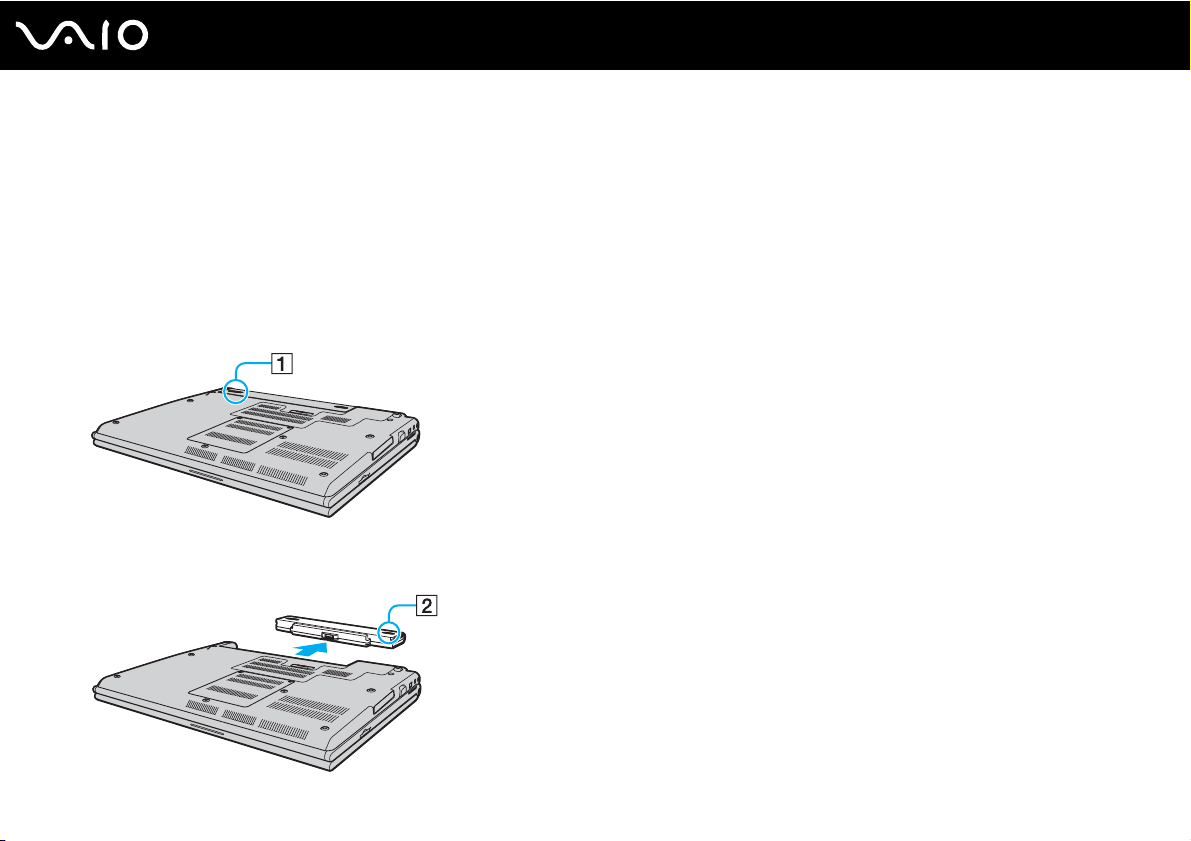
Початок роботи
Від’єднання акумуляторної батареї
!
Якщо від’єднати акумуляторну батарею у той час, коли комп’ютер увімкнений і не підключений до адаптера змінного струму,
або якщо від’єднати акумуляторну батарею під час перебування комп’ютера у режимі сну, це може призвести до втрати даних.
Для від’єднання акумуляторної батареї
1 Вимкніть комп’ютер та закрийте кришку з екраном РК-дисплея.
2 Посуньте перемикач фіксації акумулятора (1) всередину.
3 Посуньте і утримуйте засувку розблокування (2) акумулятора, а потім висуньте акумуляторну батарею
з комп’ютера.
28
nN
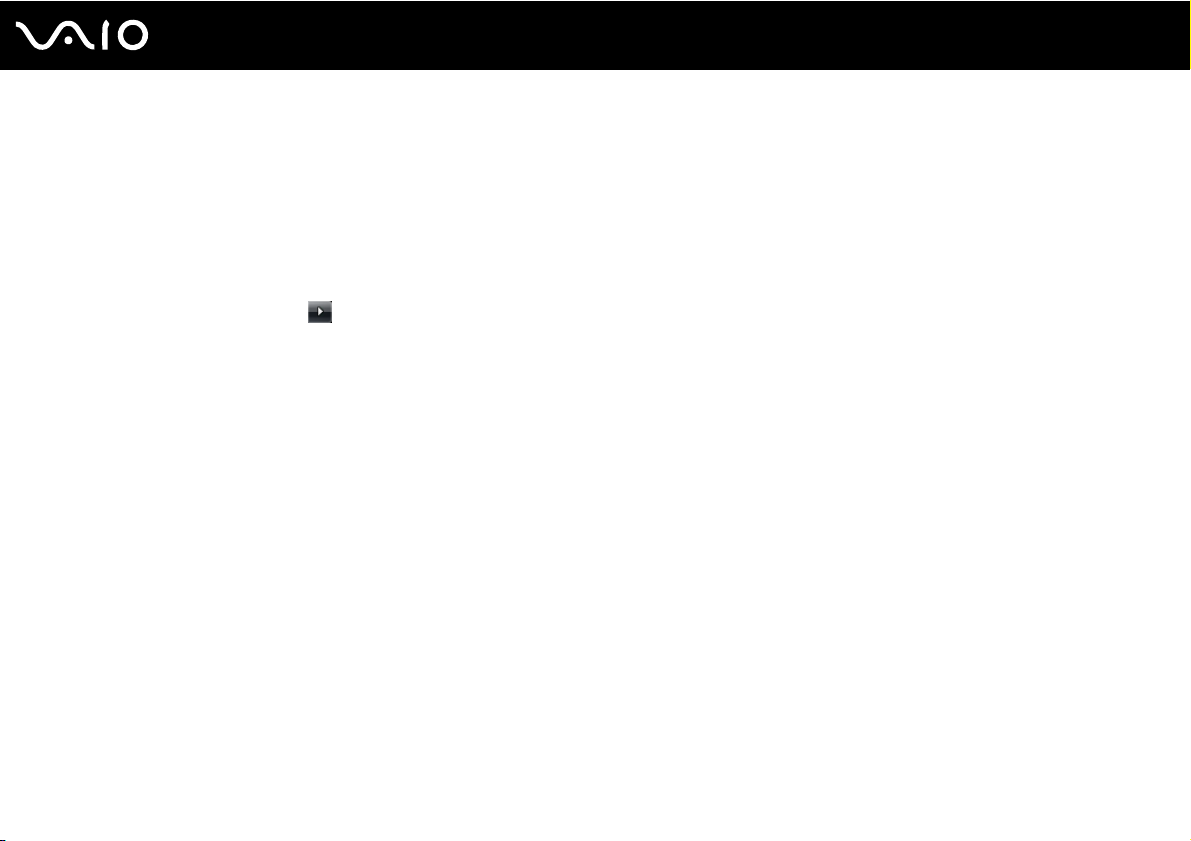
29
nN
Початок роботи
Безпечне вимикання комп’ютера
Щоб запобігти втраті незбережених даних, комп’ютер обов’язково потрібно вимикати належним чином, як описано
нижче.
Для вимикання комп’ютера
1 Вимкніть периферійні пристрої, підключені до комп’ютера.
2 Клацніть Пуск, стрілку поряд з кнопкою Блокувати та Завершення роботи.
3 Дайте відповідь на будь-які запити з попередженнями зберегти документи або взяти до уваги інших користувачів,
а потім дочекайтеся автоматичного вимкнення комп’ютера.
Світловий індикатор живлення вимкнеться.

Використання комп’ютера VAIO
У цьому розділі описано, як скористатися всіма можливостями комп’ютера VAIO.
❑ Використання клавіатури (стор. 31)
❑ Використання сенсорної панелі (стор. 33)
❑ Використання спеціальних кнопок (стор. 35)
❑ Використання вбудованої камери MOTION EYE (стор. 36)
❑ Використання оптичного дисководу (стор. 37)
❑ Використання карток PC Cards (стор. 46)
❑ Використання модуля ExpressCard Module (стор. 50)
❑ Використання носія Memory Stick (стор. 54)
❑ Використання інших карток пам’яті (стор. 60)
❑ Використання Інтернету (стор. 63)
❑ Використання безпроводової мережі (WLAN) (стор. 64)
❑ Використання функції Bluetooth (стор. 72)
30
nN
Використання комп’ютера VAIO
